Tutorial de Tchounette, puedes encontrar el original aquí:

Muchas gracias por permitirme traducir
tus maravillosos tutoriales, Tchounette.
Con tu resultado, puedes hacer firmas, websets, cartas de incredimail, etc.
Por favor, crédito a Tchounette y a Tati Designs, gracias.
Materiales
PSPX2 (puedes utilizar cualquier versión).
Descarga el material del tutorial aquí:

Filtros
Tramages / Pool Shadow (descarga aquí).**
VM Distortion / Radiator II (descarga aquí).
&<Bkg Designer sf10 I> / Cruncher (descarga aquí).**
MuRa's Meister / Copies (descarga aquí).
** Importar este filtro con "Unlimited".
Preparación
Instala los Filtros en la carpeta de "Complementos" de tu PSP.
Abrir los tubes, duplicar y cerrar el original.
En la carpeta "Masques", hay 3 archivos, ponlos en la carpeta "Máscaras" de tu PSP.
IMPORTANTE
Tchounette pide expresamente que sus tubes con la palabra "Tuto" o el nombre del tutorial
(por ejemplo: "TCH-Saison-Green-Apple-Deco.pspimage"), no sean reutilizados para crear tus propios tutoriales,
kits gráficos o compartirlos en ningún otro sitio. Puedes utilizarlos para hacer creaciones de regalo.
Está prohibido modificar o cambiar el nombre de archivos o eliminar la marca de agua.
El tube de la mujer es de Karine Dreams. El tube de la manzana y flores es de Thafs.
Las máscaras son de Monaiekje y Narah. El resto del material es de Tchounette.
Colores
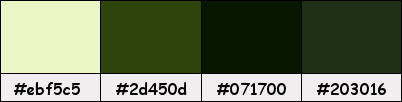
Si usas otros colores, debes jugar con el modo mezcla de las capas.
Recuerda que debes guardar tu trabajo con frecuencia.
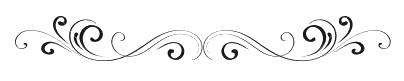
Paso 1
En tu paleta de Materiales:
Pon de primer plano el color #ebf5c5 
Pon de segundo plano el color #2d450d 
Paso 2
Haz clic en el color del primer plano y prepara el siguiente gradiente:
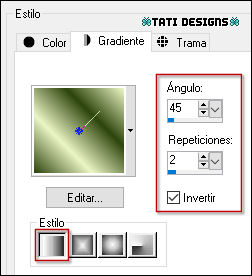
Paso 3
Abre una nueva imagen transparente de 900 x 500 píxeles.
Paso 4
Rellena tu imagen transparente con el gradiente del primer plano.
Paso 5
Ajustar / Desenfocar / Desenfoque Gaussiano a 50.
Paso 6
Efectos / Complementos / Unlimited / Tramages / Pool Shadow (predeterminado):
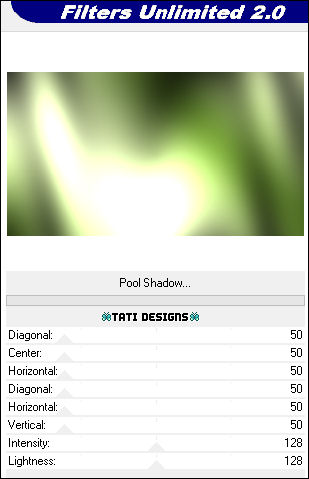
Paso 7
Ajustar / Desenfocar / Desenfoque Gaussiano a 50.
Paso 8
Efectos / Complementos / VM Distortion / Radiator II (predeterminado):
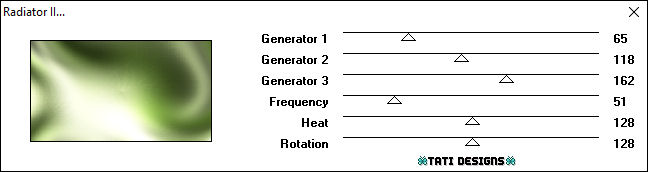
Paso 9
Capas / Duplicar.
Paso 10
Imagen / Cambiar tamaño: 50% (Desmarcado "Cambiar tamaño de todas las capas").
Paso 11
Efectos / Efectos de la imagen / Mosaico integrado:
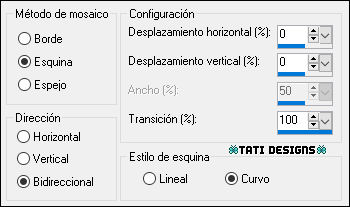
Paso 12
Efectos / Efectos geométricos / Sesgar:
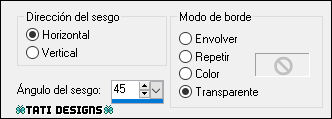
Paso 13
Efectos / Complementos / Unlimited / &<Bkg Designer sf10 I> / Cruncher (predeterminado):
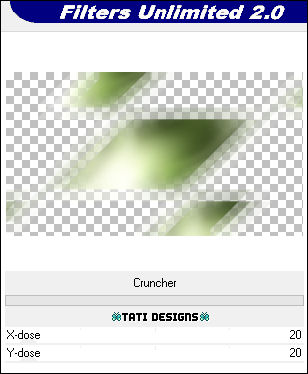
Paso 14
Efectos / Efectos de la imagen / Mosaico integrado (como antes):
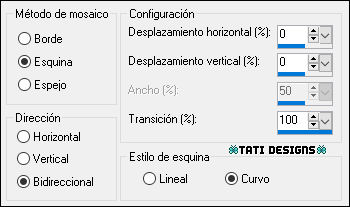
Paso 15
Cambia el Modo de la capa a "Superposición".
Paso 16
Efectos / Efectos de borde / Realzar.
Paso 17
Abre una nueva capa de trama y rellena con el color #071700 
Paso 18
Capas / Cargar o guardar máscara / Cargar máscara de disco y eliges "1422955753-narah-mask-0781":
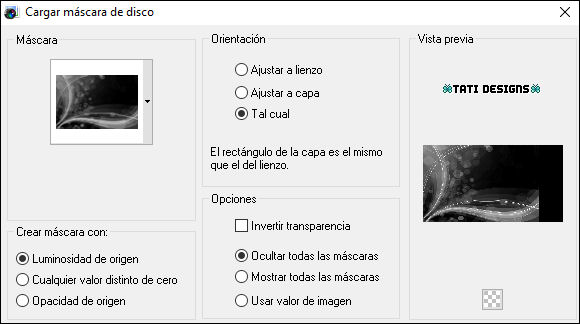
Capas / Fusionar / Fusionar grupo.
Paso 19
Abre una nueva capa de trama y rellena con el color #ebf5c5 
Paso 20
Capas / Cargar o guardar máscara / Cargar máscara de disco y eliges "Monaiekje mask 4":
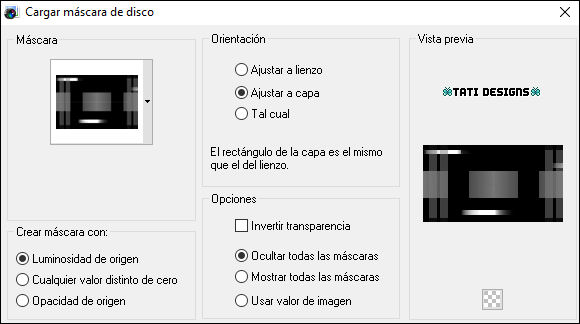
Capas / Fusionar / Fusionar grupo.
Paso 21
Capas / Duplicar.
Paso 22
Capas / Fusionar / Fusionar hacia abajo.
Paso 23
Abre el tube "fleurs_de_pommier_pomme_verte_tubed_by_thafs" y copia.
Vuelve a tu trabajo y pega como nueva capa.
Paso 24
Imagen / Cambiar tamaño: 60% (Desmarcado "Cambiar tamaño de todas las capas").
Paso 25
Efectos / Efectos de la imagen / Desplazamiento:
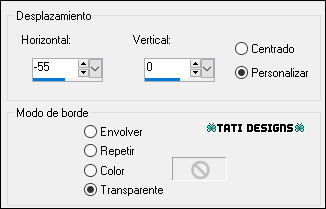
Paso 26
Capas / Duplicar.
Paso 27
Sitúate en la capa de debajo ("Trama 2").
Paso 28
Ajustar / Desenfocar / Desenfoque de movimiento:
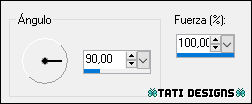
Paso 29
Sitúate en la capa superior ("Copia de Trama 2").
Paso 30
Capas / Fusionar / Fusionar hacia abajo.
Paso 31
Activa la Herramienta de "Selección/Rectángulo" (S) y haz clic en "Selección personalizada":

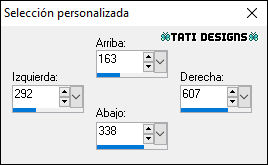
Paso 32
Selecciones / Convertir selección en capa.
Paso 33
Elimina la capa de debajo ("Trama 2").
Paso 34
Regresa a la capa superior ("Selección ascendida").
Paso 35
Abre una nueva capa de trama.
Paso 36
Selecciones / Modificar / Expandir / 2 píxeles.
Paso 37
Rellena la selección con el color #ffffff 
Paso 38
Selecciones / Modificar / Contraer / 2 píxeles.
Paso 39
Pulsa la tecla "Supr" del teclado.
Paso 40
Selecciones / Anular selección.
Paso 41
Capas / Fusionar / Fusionar hacia abajo.
Paso 42
Efectos / Complementos / MuRa's Meister / Copies:
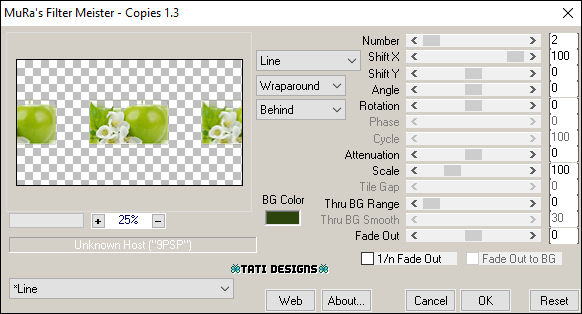
Paso 43
Abre el tube "TCH-Saison-Green-Apple-Points" y copia.
Vuelve a tu trabajo y pega como nueva capa.
No lo muevas, está en su sitio.
Paso 44
Abre el tube "TCH-Saison-Green-Apple-Deco" y copia.
Vuelve a tu trabajo y pega como nueva capa.
Paso 45
Efectos / Efectos de la imagen / Desplazamiento:
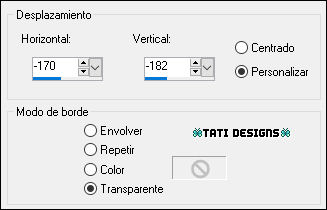
Paso 46
Capas / Duplicar.
Paso 47
Sitúate en la capa de debajo ("Trama 3").
Paso 48
Ajustar / Desenfocar / Desenfoque de movimiento (como antes):
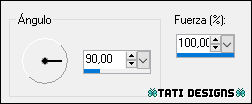
Paso 49
Sitúate en la capa superior ("Copia de Trama 3").
Paso 50
Abre una nueva capa de trama y rellena con el color #ebf5c5 
Paso 51
Capas / Cargar o guardar máscara / Cargar máscara de disco y eliges "Narah_mask_0491":
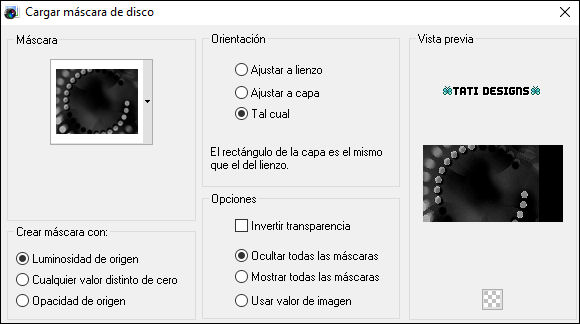
Antes de fusionar:
Activa la Herramienta de "Selección" (K) y tira del nodo derecho hacia la izquierda:
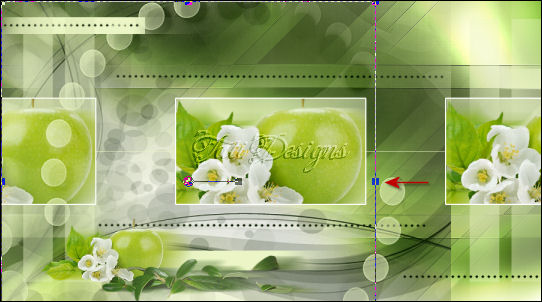
Ajustar / Nitidez / Enfocar.
Capas / Fusionar / Fusionar grupo.
Paso 52
Abre el tube "TCH-Saison-Green-Apple-Ronds" y copia.
Vuelve a tu trabajo y pega como nueva capa.
Coloca a la derecha.
Paso 53
Abre el tube "_k@rine_ dreams _Lady_Green_2415_Janvier_2013" y copia.
Vuelve a tu trabajo y pega como nueva capa.
Paso 54
Efectos / Efectos de la imagen / Desplazamiento:
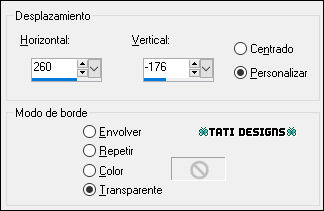
Paso 55
Ajustar / Nitidez / Enfocar.
Paso 56
Capas / Duplicar.
Paso 57
Sitúate en la capa de debajo ("Trama 5").
Paso 58
Ajustar / Desenfocar / Desenfoque de movimiento (como antes):
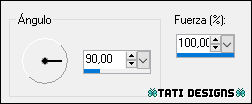
Paso 59
Abre el tube "TCH-Saison-Green-Apple-Texte" y copia.
Vuelve a tu trabajo y pega como nueva capa.
Paso 60
Efectos / Efectos de la imagen / Desplazamiento:
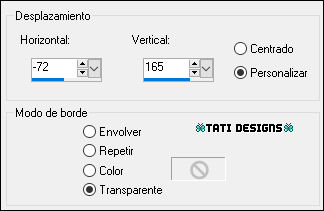
Paso 61
Imagen / Agregar bordes / Simétrico de 2 píxeles con el color #ffffff 
Imagen / Agregar bordes / Simétrico de 10 píxeles con el color #203016 
Imagen / Agregar bordes / Simétrico de 50 píxeles con el color #ebf5c5 
Paso 62
Activa la Herramienta de "Varita mágica", Tolerancia y Fundido a 0.
Selecciona el borde de 50 píxeles.
Paso 63
Pon de primer plano el color #ebf5c5 
Pon de segundo plano el color #ffffff 
Paso 64
Rellena la selección con el siguiente gradiente:
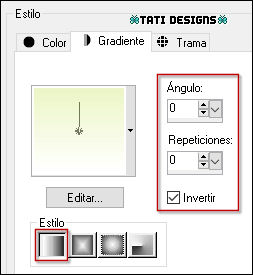
Paso 65
Selecciones / Anular selección.
Paso 66
Abre una nueva capa de trama y pon tu nombre o tu marca de agua.
Paso 67
Agrega el © del tutorial y la traducción, adjunto en el material:

Nota: Si necesitas cambiar el color, puedes usar la Herramienta "Reemplazar color":
Paso 68
Imagen / Agregar bordes / Simétrico de 1 píxel con el color #203016 
Paso 69
Exporta como archivo .jpg optimizado.
¡Se acabó!
Espero que te haya gustado y que hayas disfrutado con él.

.:. Mi versión del tutorial con tubes de ©Verymany (mujer) y Klipartz (manzanas) .:.

.:. Versión de Vincenzo con un tube de Roby .:.

.:. Versión de Vincenzo con un tube de Drevers .:.


.:. Si quieres enviarme tu trabajo con el resultado de esta traducción, ponte en contacto conmigo .:.
